Come scaricare Google
Un tuo amico ti ha fatto vedere come, con il suo telefonino, riesce a cercare le informazioni su Google usando i comandi vocali e muori dalla voglia di riuscirci pure tu? Nessun problema. Installa la app di Google e ci riuscirai!
L'applicazione ufficiale di Google è disponibile per Android ed iPhone/iPad e fa molto più di quello che immagini: oltre a trovare informazioni online e a consentire l'utilizzo dei comandi vocali, permette infatti di avere indicazioni stradali, trovare locali pubblici e avere ricevere notizie in tempo reale legate ai propri interessi: dal meteo ai risultati della serie A.
Il tutto è ovviamente gratis ma richiede un account Gmail per funzionare al meglio. Prima di iniziare, quindi, se non hai ancora provveduto a farlo, crea account Google seguendo la mia guida sull'argomento. Per il resto delle istruzioni su come scaricare Google da' un'occhiata qui sotto.
App Google per Android
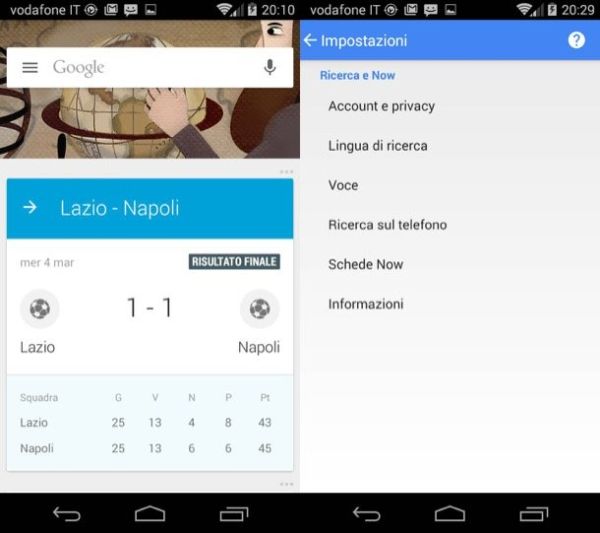
Se hai uno smartphone o un tablet Android, l'applicazione ufficiale di Google dovrebbe essere installata "di serie" sul tuo device. In caso contrario, puoi rimediare facilmente aprendo il Play Store (l'icona del sacchetto bianco con il simbolo "play" stampato sopra), pigiando sull'icona della lente d'ingrandimento collocata in alto a destra e cercando Googlenell'apposito campo di testo.
Ad operazione completata, seleziona l'icona di Google nei risultati della ricerca (il cerchio azzurro con la lettera "G" stampata sopra) e pigia sui pulsanti Installa e Accetto per avviare prima il download e poi l'installazione della app ufficiale di "big G".
Se hai un dispositivo low-cost sul quale non è incluso il Google Play Store oppure hai installato una versione personalizzata di Android (ossia una ROM) che non contiene le applicazioni di casa Google, rimedia subito scaricando il pacchetto gapps e "flashandolo" (cioè installandolo) tramite recovery. Trovi spiegata tutta la procedura da seguire nel mio tutorial su come effettuare il root su Android.
Una volta installata la app Google per Android, avviala ed esegui l'accesso al tuo account Gmail (se necessario). Si aprirà la schermata iniziale di Google Now con l'immancabile barra di ricerca e una serie di schede con notizie e informazioni basati sui tuoi interessi: il meteo della tua città, i risultati della tua squadra del cuore ecc.
Pigiando sul pulsante Menu (l'icona con le tre linee orizzontali collocata nella parta sinistra della barra di ricerca) e selezionando la voce Personalizza dalla barra che compare lateralmente puoi personalizzare le notizie da visualizzare nelle schede di Google Now.
Selezionando, invece, la voce Impostazioni puoi regolare tutte le preferenze collegate all'applicazione e al tuo account Google: nella schermata Account e privacy puoi visualizzare e cancellare la cronologia delle ricerche e regolare le impostazioni del filtro SafeSearch; in Voce puoi attivare il comando "OK, Google" che richiama la funzione di ricerca vocale e impostare la lingua in cui utilizzarlo; in Schede Now puoi scegliere se e quali schede visualizzare nella schermata principale della app e così via.
Sempre per Android, ti segnalo la disponibilità del launcher ufficiale di Google: si chiama Avvio applicazioni Now, è un po' meno personalizzabile di Nova Launcher o altre soluzioni simili ma assicura un'ottima gestione delle risorse e include Google Now con il supporto alla funzione "OK, Google". Naturalmente tutto gratis.
App Google per iPhone

Anche se per ovvi motivi non può essere integrata a livello di sistema come lo è su Android, la app di Google è disponibile anche per iPhone e iPad. Per scaricarla, accedi all'App Store pigiando sull'icona azzurra con la lettera “A” al centro (la trovi in home screen), recati sulla scheda Cerca (in basso a destra) e cerca Google nell'apposito campo di testo.
Seleziona dunque l'icona di Google nei risultati della ricerca e pigia sui pulsanti Ottieni e Installa per avviarne prima il download e poi l'installazione. Per completare la procedura potrebbe esserti richiesto di inserire la password del tuo ID Apple o di poggiare il dito sul tasto Home del telefono (se il tuo modello di iPhone include il sensore Touch ID per il riconoscimento delle impronte digitali).
Ad installazione completata, avvia la app di Googe, pigia sulla voce Accedi che si trova in alto ed autenticati usando i dati del tuo account Google. Si aprirà una schermata contenente la barra di ricerca di Google (per trovare informazioni in rete, località, attività commerciali ecc.), l'icona di un microfono (per eseguire ricerche vocali) e le schede di Google Now. Per regolare le impostazioni della app, pigia sulla tua foto collocata in alto a sinistra e vai nei vari menu come illustrato in precedenza su Android (le voci presenti nelle schermate di configurazione sono praticamente identiche su entrambe le piattaforme).
Scaricare dati da Google
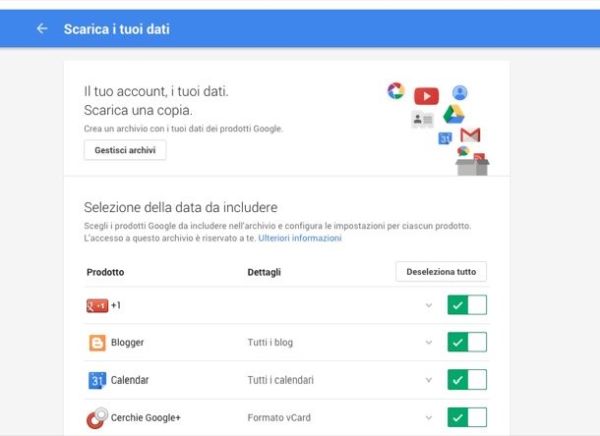
Abbiamo appena visto insieme come come scaricare Google su due dei più diffusi sistemi operativi per smartphone e tablet. Ma come fare, invece, a scaricare le informazioni collegate al proprio account Google e conservare in locale i messaggi di Gmail, gli eventi di Google Calendar, i post dei blog su Blogger e via discorrendo? La risposta è semplice.
Usa il computer per collegarti a Google, effettua l'accesso al tuo account (se necessario), clicca sulla tua foto posizionata in alto a destra e seleziona la voce Account dal menu che compare.
Nella pagina che si apre, clicca sulla voce Scarica dati collocata sotto la dicitura Strumenti account. Assicurati quindi che ci sia il segno di spunta accanto a servizi e dati di tuo interesse (es. Gmail per i messaggi di posta elettronica, Google Calendar per i tuoi impegni segnati sul calendario ecc.) e clicca prima su Avanti e poi su Crea archivio per avviare la creazione del backup.
Partirà l'elaborazione dei tuoi dati, i quali verranno raccolti in un unico archivio zip che potrai scaricare non appena pronto. A seconda della mole di dati da lavorare, l'operazione potrebbe durare diverse ore o diversi giorni. Quando pronto, il link per il download ti verrà recapitato direttamente via email.
